Come bloccare le pubblicità su Firestick e Android TV

Blokada è l’app ideale per i TV Box Android. E c’è una soluzione anche per gli annunci di YouTube.
FireStick è un dispositivo fantastico e non ci sono dubbi, ma a volte la nostra esperienza viene compromessa dalle pubblicità. Uso Firestick da un bel po’di anni e, se devo essere sincero, quello che proprio non sopporto sono gli annunci pubblicitari che spesso trovo sulle applicazioni. Per fortuna, oggi ti spiegherò come eliminarli per sempre.
Firestick ha banner pubblicitari, annunci pop-up, annunci Youtube, annunci in-app, ecc. e tutti questi annunci influenzano davvero l’esperienza dell’utente. In questa guida vedremo dunque il modo perfetto per rimuovere o bloccare la pubblicità dal nostro box Firestick ma la procedura è valida anche per tutti gli altri TV Box Android.
L’app che ci aiuterà a rimuovere gli annunci pubblicitari si chiama Blokada e per installarla faremo affidamento sul solito ed infallibile Downloader. Vediamo quindi tutti i passaggi:
Step 1: abilitare le Opzioni sviluppatore su Firestick
Se hai già provveduto ad abilitare le Opzioni sviluppatore su Firestick, salta questo passaggio.
- Andiamo nel menu “Impostazioni” (icona a forma di ingranaggio) e poi scegliamo “La mia Fire TV”.
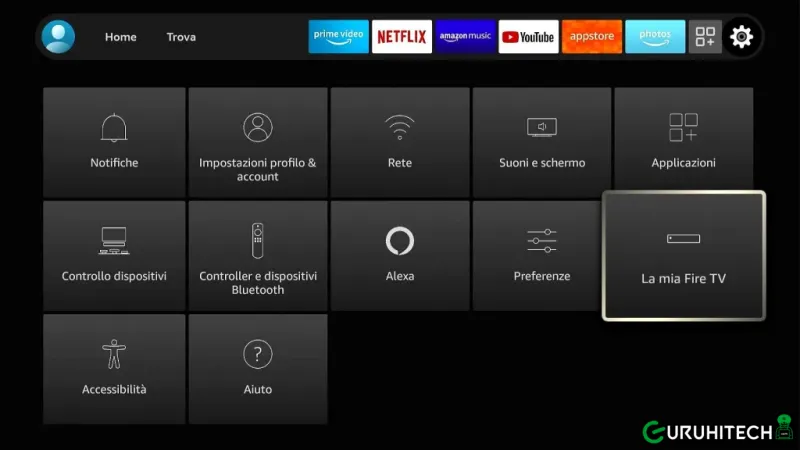
- Click sulla voce “Informazioni“.
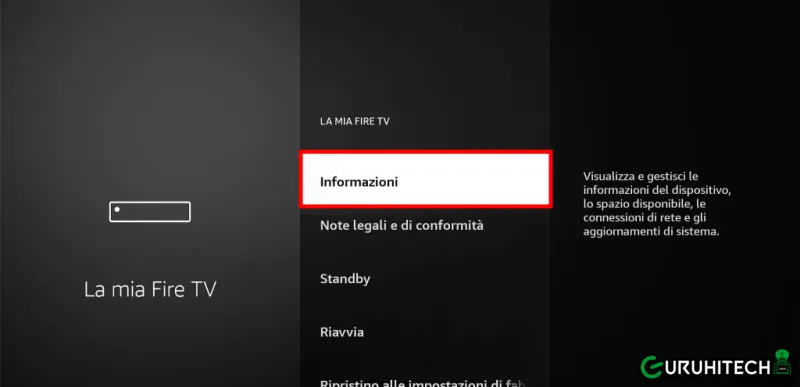
- Ora clicca 7 volte sul nome del tuo dispositivo. Apparirà una scritta che ci informerà dell’attivazione della modalità sviluppatore.
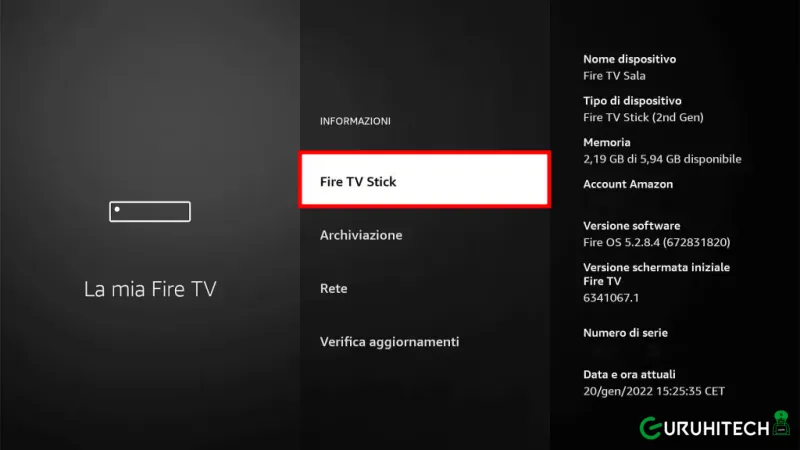
- Ora torna indietro e vedrai che nella pagina precedente “LA MIA FIRE TV”, vedremo infatti che la voce Opzioni sviluppatore è comparsa sotto la voce “Informazioni”.
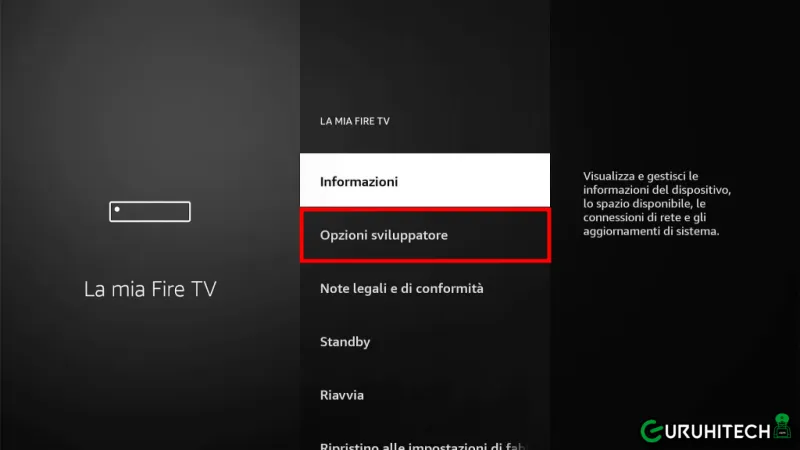
- Fatto!
Step 2: installazione di Downloader
Se hai già provveduto ad installare Downloader, vai direttamente allo Step 3.
- Entra in Opzioni sviluppatore.

- Clicca su Applicazioni da fonti sconosciute e impostalo su ON.

- Vai nella home di FireStick, clicca sulla lente e digita “downloader“.

- Nei suggerimenti apparirà subito Downloader quindi scendi giù e cliccaci su.

- Ora clicca su Downloader e poi su Installa.

Perfetto, ora che Downloader è installato sia su Firestick, vediamo come installare Blokada.
Step 3: installazione di Blokada
- Avvia Downloader e nella barra degli indirizzi, inserisci il codice 697814 e procedi cliccando su Go.
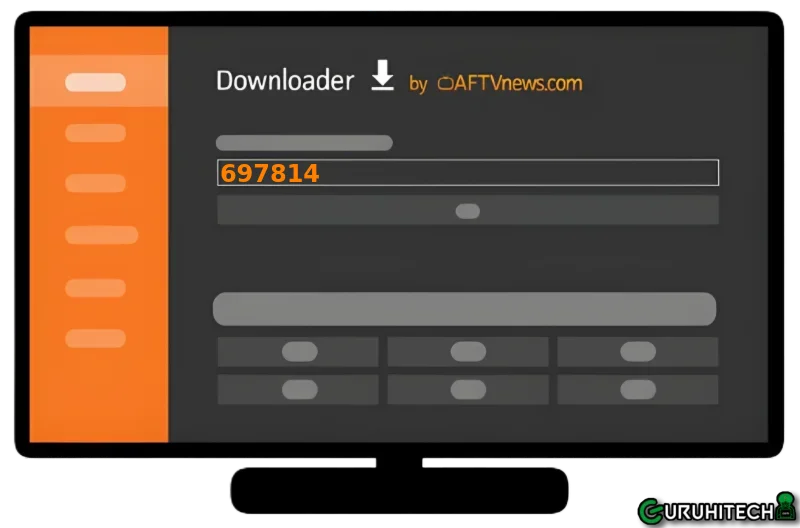
- Nella pagina che ti si aprirà, clicca sul pulsante verde “Download APK” e, nella pagina successiva, clicca nuovamente su “Download APK“.
- Attendi che l’app venga scaricata e poi installala.
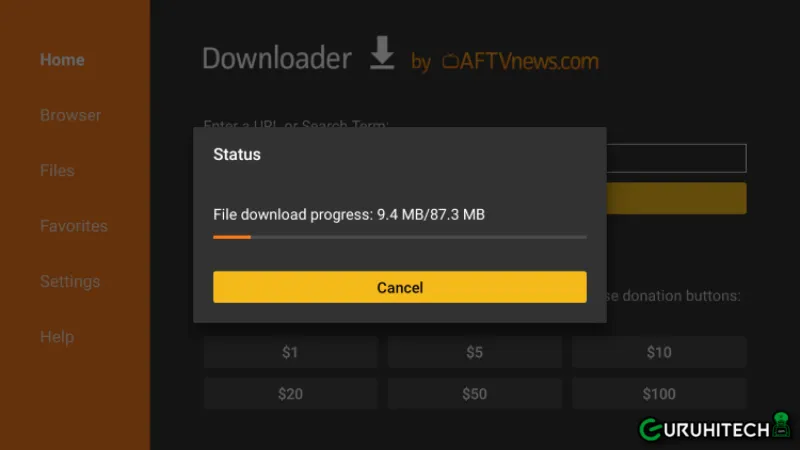
- Al termine dell’installazione ti verrà chiesto di eliminare il file APK appena scaricato. Conferma l’eliminazione cliccando due volte su “Delete“.
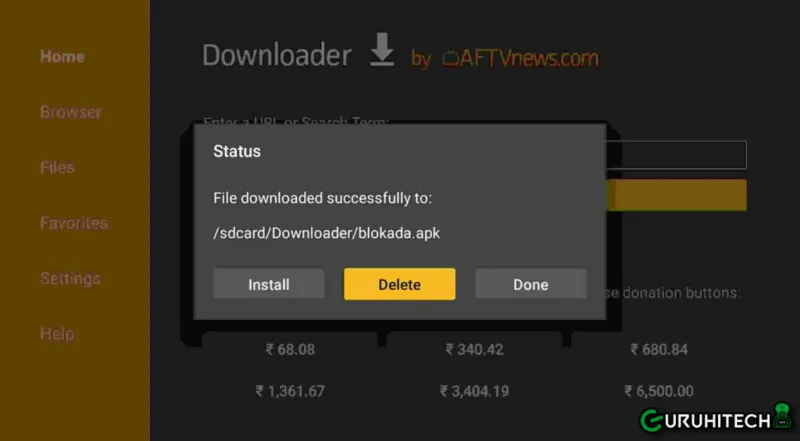
Come rimuovere gli annunci su Firestick utilizzando Blokada
Una volta scaricata e installata l’applicazione su Firestick, ti consiglio di spostarla nella schermata iniziale di Firestick. Puoi farlo in modo molto semplice andando nella sezione App e giochi, scorrendo verso il basso ed evidenziando l’app Blokada e premendo il pulsante Opzioni sul telecomando della Fire TV, quindi cliccando sul pulsante Sposta; ora trascina l’app dove desideri.
Una volta che l’app si trova sulla schermata iniziale, è sufficiente avviarla; ora, quando si avvia l’app per la prima volta, verrà visualizzata una schermata come questa:
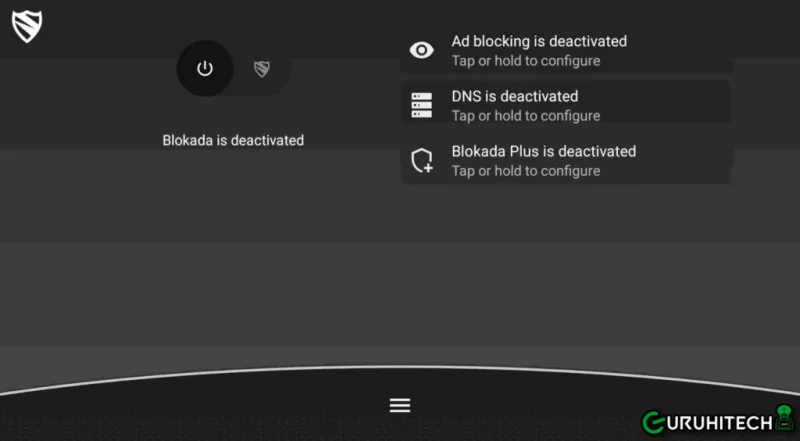
Clicca sul tasto “Blokada is deactived” per attivare l’app. Ora, dopo aver cliccato sul pulsante Ok, l’app inizierà a funzionare sul Firestick e si vedrà una schermata come questa:
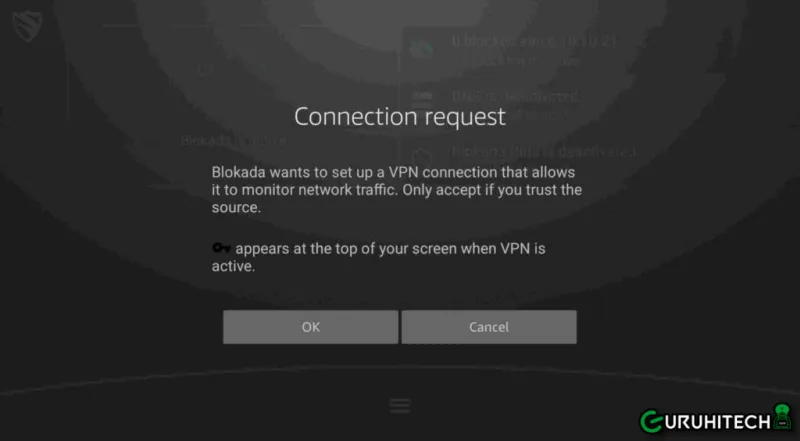
Ottimo! Hai appena bloccato gli annunci su Firestick.
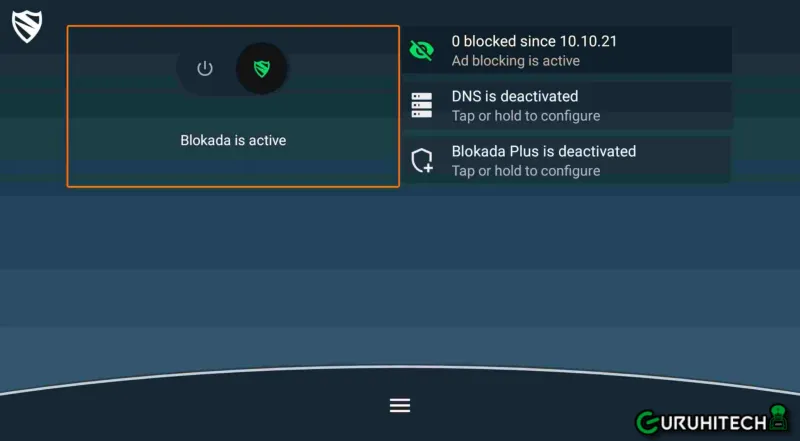
Vediamo ora un altro metodo per bloccare la pubblicità su Firestick senza installare applicazioni di terze parti.
Come bloccare la pubblicità su Firestick senza app
La maggior parte di voi non preferisce installare applicazioni di terze parti su Firestick e non c’è problema, c’è un altro metodo che è più semplice e non richiede l’installazione di alcuna applicazione o altro. In pratica, in questo metodo cambieremo i DNS, ma è meglio vedere i passaggi per sapere esattamente come fare.
- Vai nelle Impostazioni di Firestick.
- Scorri verso il basso e clicca su Rete.
- Qui verrà visualizzata la rete Wi-Fi corrente, che va semplicemente scollegata cliccando sull’opzione Dimentica.
- Una volta fatto ciò, clicca nuovamente sulla rete Wi-Fi e inserisci la password senza cliccare sul pulsante Connetti.
- Dopo aver inserito la password, clicca sul pulsante Avanzate.
- Ora inserisci i dettagli, della rete, con un indirizzo IP libero manuale da assegnare alla Fire TV e l’indirizzo gateway del modem.
- Nelle impostazioni DNS inserisci i seguenti dati:
DNS primario: 94.140.14.14
DNS secondario: 94.140.15.15
Oppure inserisci questi DNS aggiornati:
DNS primario: 176.103.130.130
DNS secondario: 176.103.130.131
- Ora clicca su Connetti.
- Fatto!
Hai appena bloccato gli annunci pubblicitari su Firestick senza installare alcuna applicazione. Se ancora non sei soddisfatto, abilita il DNS Privato come descritto in questa guida.
Ora, questo metodo funziona bene per gli annunci che vengono mostrati sulla schermata iniziale della Firestick e in altri luoghi, ma non è in grado di rimuovere gli annunci di YouTube sulla Firestick. Per questo motivo, sono necessari diversi passaggi: seguite i passaggi seguenti per sapere come rimuovere gli annunci di Youtube su Firestick.
Per eliminare la pubblicità su YouTube è più semplice installare una versione MOD con gli annunci già rimosso. In questo caso, ti sarà sufficiente seguire questa guida.
Ti potrebbe interessare:
Segui guruhitech su:
- Google News: bit.ly/gurugooglenews
- Telegram: t.me/guruhitech
- X (Twitter): x.com/guruhitech1
- Bluesky: bsky.app/profile/guruhitech.bsky.social
- GETTR: gettr.com/user/guruhitech
- Rumble: rumble.com/user/guruhitech
- VKontakte: vk.com/guruhitech
- MeWe: mewe.com/i/guruhitech
- Skype: live:.cid.d4cf3836b772da8a
- WhatsApp: bit.ly/whatsappguruhitech
Esprimi il tuo parere!
Sei riuscito a bloccare le pubblicità sulla tua Firestick? Lascia un commento nell’apposita sezione che trovi più in basso e se ti va, iscriviti alla newsletter.
Per qualsiasi domanda, informazione o assistenza nel mondo della tecnologia, puoi inviare una email all’indirizzo [email protected].
Scopri di più da GuruHiTech
Abbonati per ricevere gli ultimi articoli inviati alla tua e-mail.
